WordPress的缓存机制对于提高网站性能和用户体验至关重要,然而,有时候缓存可能会导致一些问题,比如内容更新不及时或显示错误等。因此,清除缓存成为了管理员经常需要执行的操作之一。本文将介绍如何使用纯代码实现WordPress一键清除所有缓存。
一、为什么需要清除缓存
WordPress使用多种缓存机制来加速网站访问速度,包括但不限于浏览器缓存、页面缓存、对象缓存等。这些缓存机制可以有效地减少服务器负载和数据库查询次数,提高网站的响应速度。
然而,有时候缓存可能会导致以下问题:
- 内容更新不及时:当发布新的文章或更新现有文章时,由于缓存的存在,用户可能无法立即看到最新的内容。
- 显示错误:在某些情况下,缓存可能导致页面显示错误或不一致的内容。
因此,为了确保用户能够访问到最新且正确的内容,管理员需要定期或按需清除缓存。
二、纯代码实现一键清除缓存
下面是一个使用纯代码实现WordPress一键清除所有缓存的示例:
- 创建一个清除缓存的函数
首先,在你的WordPress主题或插件的PHP文件中,创建一个用于清除缓存的函数。这个函数将执行清除缓存的操作。
function clear_all_cache() {
// 清除WordPress页面缓存
global $wp_cache_object;
if (isset($wp_cache_object) && method_exists($wp_cache_object, 'flush')) {
$wp_cache_object->flush();
}
// 清除WordPress对象缓存
wp_cache_flush();
// 清除浏览器缓存(可选)
header('Cache-Control: no-cache, must-revalidate');
header('Expires: Sat, 26 Jul 1997 05:00:00 GMT'); // 过去的日期
header('Pragma: no-cache');
}- 调用清除缓存函数
接下来,你可以将上述函数绑定到一个WordPress钩子(hook)上,以便在特定事件发生时执行清除缓存的操作。例如,你可以将其绑定到admin_init钩子上,以便在管理员界面加载时清除缓存。
add_action('admin_init', 'clear_all_cache_on_admin_init');
function clear_all_cache_on_admin_init() {
// 检查当前用户是否具有清除缓存的权限(可选)
if (current_user_can('manage_options')) {
clear_all_cache();
}
}或者,你也可以创建一个自定义的管理页面或按钮,当用户点击该按钮时触发清除缓存的操作。
add_action('admin_menu', 'add_clear_cache_page');
function add_clear_cache_page() {
add_submenu_page(
'options-general.php', // 父页面
'Clear Cache', // 页面标题
'Clear Cache', // 菜单标题
'manage_options', // 权限
'clear-cache', // 菜单slug
'display_clear_cache_page' // 显示页面的回调函数
);
}
function display_clear_cache_page() {
if (!current_user_can('manage_options')) {
wp_die('You do not have sufficient permissions to access this page.');
}
// 显示清除缓存按钮
?>
<div class="wrap">
<h1>Clear Cache</h1>
<form method="post" action="">
<?php wp_nonce_field('clear_cache'); ?>
<input type="submit" name="clear_cache_button" value="Clear Cache" class="button button-primary">
</form>
</div>
<?php
// 处理清除缓存按钮的点击事件
if (isset($_POST['clear_cache_button']) && wp_verify_nonce($_POST['clear_cache_button'], 'clear_cache')) {
clear_all_cache();
echo '<div class="updated"><p>Cache cleared successfully.</p></div>';
}
}在上面的示例中,我们创建了一个名为“Clear Cache”的管理页面,并在页面上添加了一个清除缓存的按钮。当用户点击该按钮时,会触发clear_all_cache函数来清除缓存,并显示一个成功清除的提示信息。
请注意,上述示例中的代码仅适用于使用WordPress内置缓存机制的情况。如果你的网站使用了第三方缓存插件(如WP Rocket、W3 Total Cache、WP Super Cache等),你可以将以下完整代码添加到你的主题functions.php文件中。即可实现一键清除所有缓存,包括OPcache、Object Cache、Memcached、Redis、文件缓存、WP Rocket缓存、W3 Total Cache缓存、WP Super Cache缓存和浏览器缓存等。
如果觉得添加代码太麻烦,不妨使用最省事研发的Wordpress插件:
WordPress全局缓存一键清除插件丨Clean All Cache
使用这个插件,您可以一键清除WordPress的全局缓存。
插件截图
更新日志(持续更新)
3.9
- 重构插件文件架构
3.8
- 新增对浏览器缓存的支持
3.7
- 新增对Redis的支持
- 修复点击“保存更改”按钮报错问题
3.6
- 优化设置界面,增加缓存选项
3.5
- 新增插件设置界面
3.4
- 新增WP Rocket、WP Super Cache、W3 Total Cache插件的支持
3.3
- 新增对Object Cache、Memcached的支持
3.2
- 新增了对OPcache的支持
3.1
- 新增了对Redis缓存的支持
3.0
- 增加了对Memcached的支持
2.0
- 添加了“全局缓存”按钮
- 新增插件翻译
1.0
- 首次发布

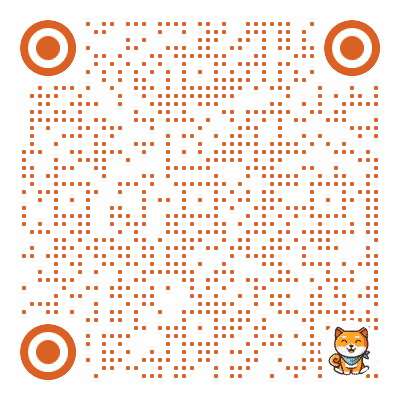 微信扫一扫
微信扫一扫 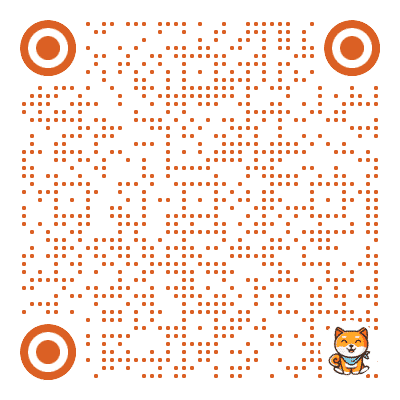 支付宝扫一扫
支付宝扫一扫
评论列表(2条)
缓存是什么
@年年有鱼:缓存(Cache)是一种临时存储技术,用来加快数据访问速度。简单来说,就是把一些常用的数据暂时存到一个更快的地方,这样下次需要的时候就不用再花时间去原始位置找了。
举个例子,就像你经常用的东西会放在手边,而不是每次都去柜子里翻。缓存也是这个道理,它把常用的数据放在内存里,而不是每次都从硬盘或数据库里读取,这样速度就快多了。
缓存可以用在很多地方,比如网页浏览、数据库查询、应用性能优化等。不过要注意,缓存的数据可能会过期或不一致,所以需要定期更新或清理。
总结一下,缓存就是通过临时存储常用数据来提升系统性能的一种技术。